如何从USB驱动器运行Windows
- 技术相关
- 1年前
- 144
- 更新:2024-01-24 14:56:59
您的PC上是否仍在运行较旧版本的Windows?如果你想体验更新版本的操作系统,你可以直接从USB驱动器运行Windows 10或Windows 11。
要做到这一点,你需要一个至少有16 GB可用空间的USB闪存驱动器,但最好是32 GB。这一过程还需要许可证才能在驱动器上激活Windows 10或Windows 11,这意味着您必须购买一个许可证,或使用与您的数字身份证关联的现有许可证。
然后,您必须使用Windows USB实用程序在新版本的Windows中设置驱动器。微软曾经提供Windows To Go(在新窗口中打开),它可以在Windows 10企业版或教育版中生成可引导的Windows USB驱动器。然而,该公司停止了该程序的开发,并不再对其进行更新。
然而,你可以求助于第三方实用程序,如WinToUSB、Rufus和Ventoy。这三个工具将从任何版本的操作系统和任何类型的USB驱动器创建可引导驱动器。完成后,您将能够从驱动器启动以启动Windows。
从USB驱动器启动的主要缺点是,Windows的运行速度将比从内部驱动器启动慢。不过,如果你碰巧手头拮据,你至少可以使用操作系统,以这种方式访问应用程序。下面是如何设置它的方法。
下载Windows ISO文件
要从USB驱动器运行Windows,第一步是登录到当前的Windows计算机,并下载将用于将操作系统安装到驱动器上的Windows ISO文件。
如果您希望运行Windows 10,请导航到下载Windows 10网站(在新窗口中打开),然后向下滚动到创建Windows 10安装介质部分。单击立即下载按钮,并将MediaCreationTool exe文件保存到您的PC。双击下载的文件以安装该程序。
在第一个屏幕中,单击访问按钮,然后选择为另一台PC创建安装介质(USB闪存驱动器、DVD或ISO文件)选项,然后单击下一步。确认语言、体系结构和版本都正确,然后单击Next。
然后要求您选择要使用的媒体。虽然您最终希望从USB驱动器运行Windows,但请单击ISO文件选项,然后单击下一步。在驱动器上选择存储Windows ISO文件的位置。单击保存,使Windows生成所需的ISO文件。该过程完成后,请单击Finish。
要从USB驱动器运行Windows 11,您需要获取Windows 11 ISO文件,并使用它将操作系统安装到驱动器上。转到下载Windows 11网站(在新窗口中打开),滚动到名为下载x64设备的Windows 11磁盘映像(ISO)部分。
单击选择下载下拉菜单,然后选择Windows 11(x64设备的多版本ISO)选项。然后单击Download Now(立即下载)按钮。选择产品语言,然后单击确认。然后单击64位下载按钮并将ISO文件保存到硬盘。
创建可引导的USB驱动器
为了创建可以运行Windows 10或Windows 11的可引导USB驱动器,您需要寻求第三方程序的帮助。尽管微软已经停止提供自己的工具,但WinToUSB、Rufus和Ventoy等选项可以完成这项工作。选择您的工具,然后将空白USB驱动器连接到您的计算机。
WinToUSB(在新窗口中打开)是一个工具,有三个版本–免费版、专业版和企业版。从免费版本开始,点击网站上的下载按钮,然后将文件安装到您的PC上。请注意,此版本具有一定的限制。
例如,您只能创建Windows 10或Windows 11的安装,而不能创建专业版或企业版。如果你需要这两个版本中的任何一个,WinToUSB专业版的价格为29.95美元,而企业版的价格为219.95美元。在本例中,请单击橙色升级按钮。
现在,启动WinToUSB。在介绍性屏幕中,单击Windows to Go USB。在下一个屏幕中,选择Select Installation Source下拉字段并单击Browse Image file选项。选择您为Windows 10或Windows 11创建的ISO文件。
接下来,选择要克隆到U盘上的Windows版本。如果你使用的是免费版本的WinToUSB,你唯一的选择将是Windows 10 Home或Windows 11 Home。然后,您需要选择目标磁盘。单击选择目标驱动器下拉菜单,然后选择您的闪存驱动器。
将弹出一条消息,要求您选择分区方案。对于使用传统BIOS模式的较旧计算机,请单击用于BIOS的MBR选项。对于启用了UEFI模式的较新计算机,请单击UEFI的GPT。如果你购买了WinToUSB的付费版本之一,你也可以选择MBR for BIOS和UEFI。单击继续以继续。
当被告知您的USB驱动器需要格式化时,单击是,然后将创建您的可引导Windows驱动器。一旦安装进程达到100%,您就可以关闭WinToUSB程序。
您也可以使用实用程序rufus(在新窗口中打开)。下载、安装并启动该程序。在Device(设备)字段中选择您的USB驱动器(如果尚未选中)。单击引导选择字段旁边的选择按钮,然后选择您保存的Windows ISO文件。单击图像选项字段并将其更改为Windows To Go。

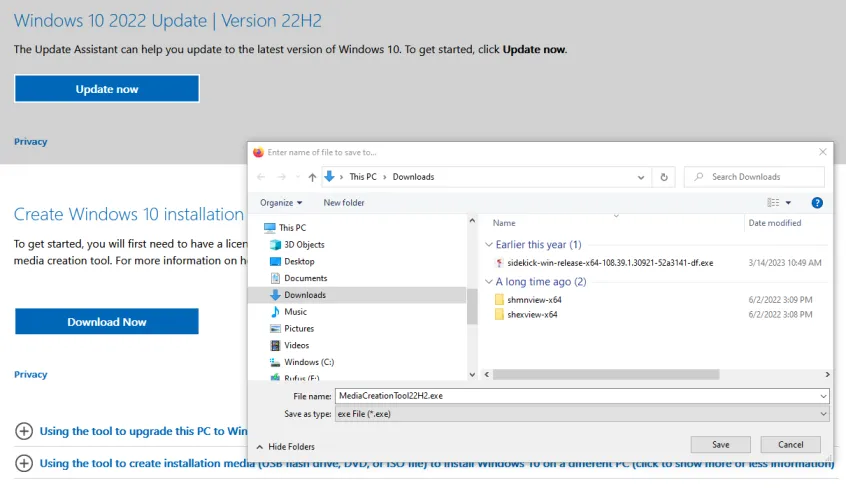
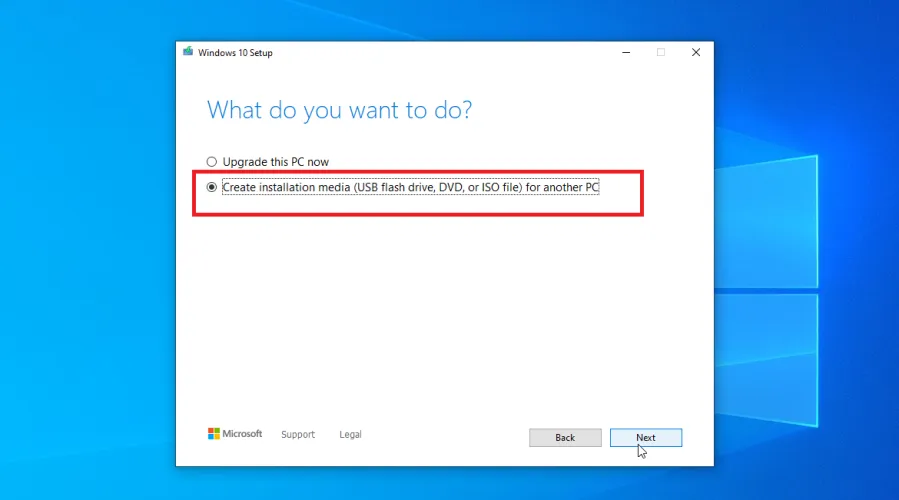
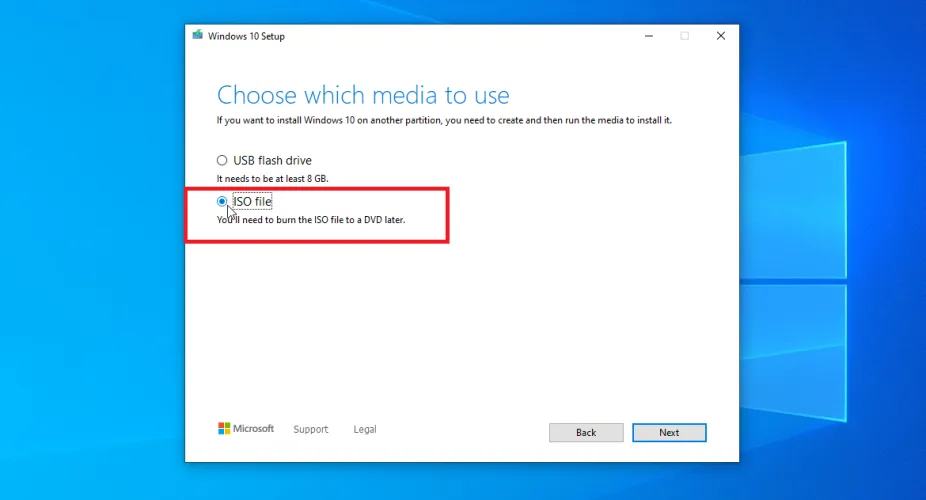
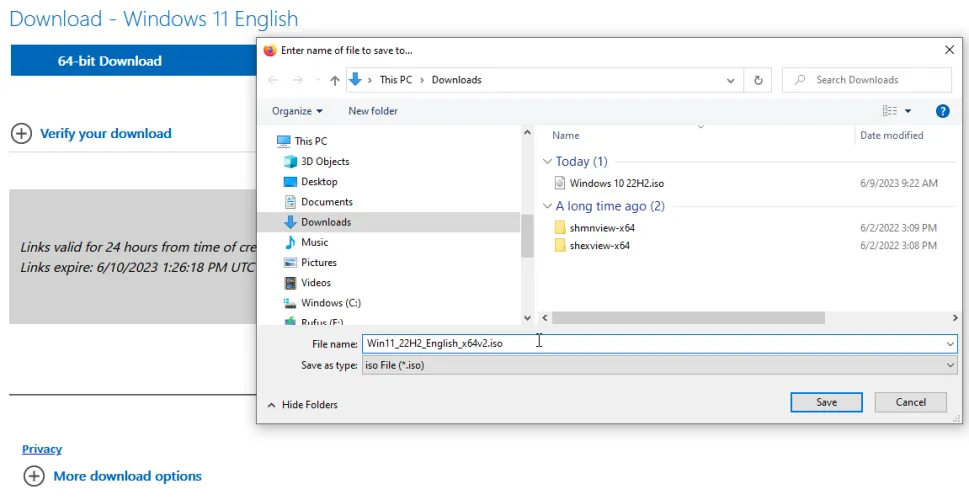
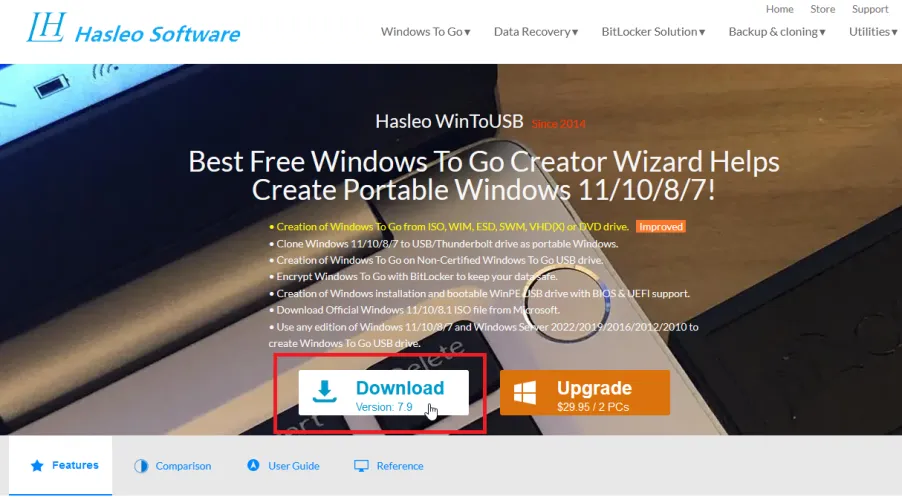
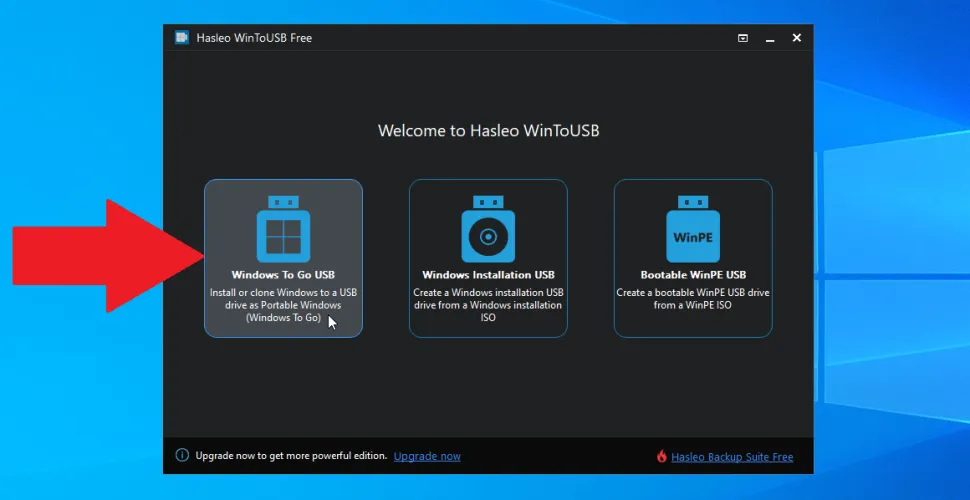
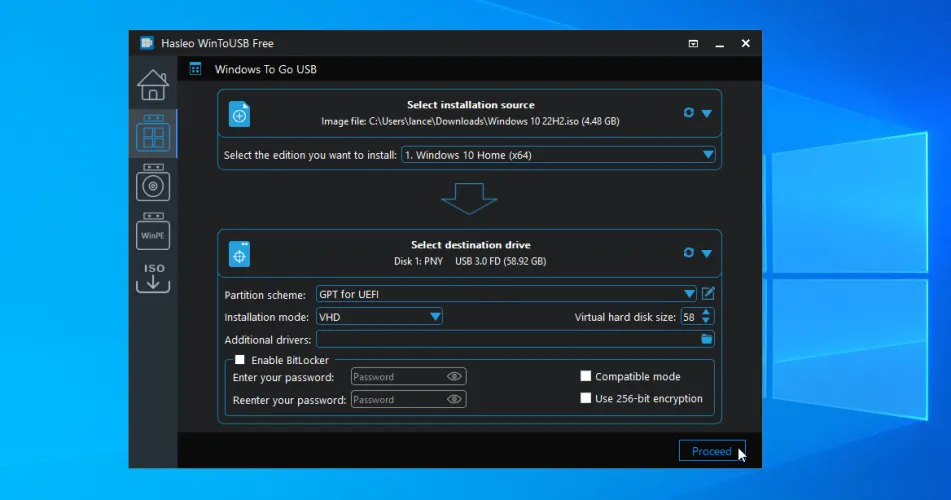
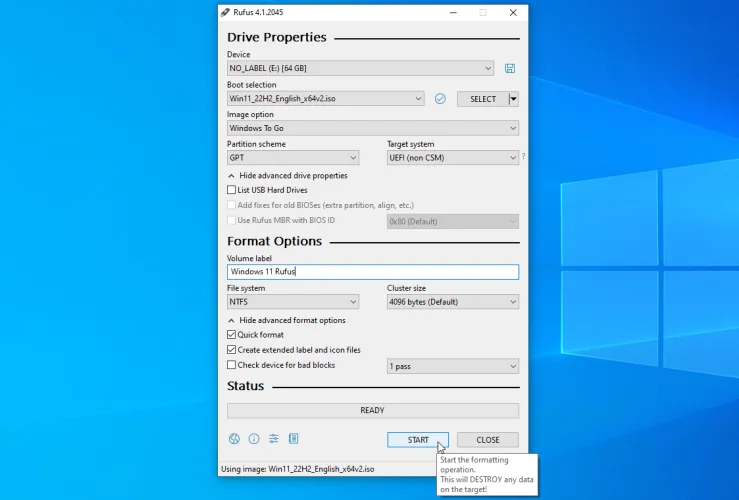
有话要说...